
Cuprins:
- Autor John Day [email protected].
- Public 2024-01-30 11:42.
- Modificat ultima dată 2025-01-23 15:04.
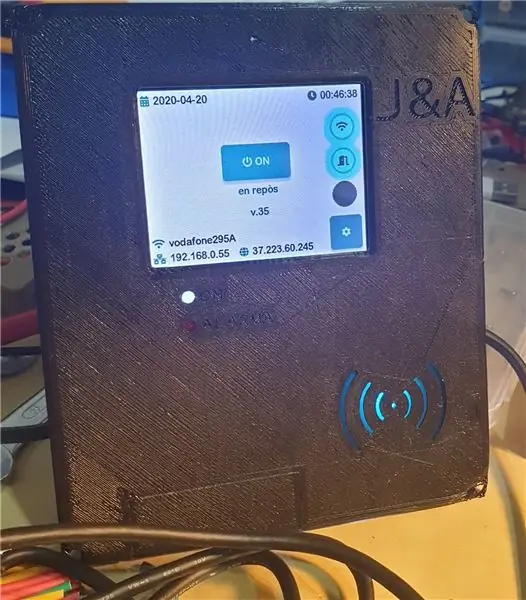
Proyecto de alarma casera cu micro ESP32 și program arduino.
Se tratează de montare o cutie cu micro, ecran, RFID lector, buzzer și componente. De asemenea, va adăuga componentele externe la cutia de control: sirena cu relé, senzorul de mișcare PIR și senzorul magnetic al ușii.
Funcții principale:
- puesta en marcha - activación de vigía prin pulsado de tecla en screen - dezactivare cu pulsat în timp ce nu a ajuns la final del timeout
- alarma en vigilancia: stare de la alarma o dată se ha puesto en modo vigía: dacă se deschide ușa o se detectează mișcarea se activează la cont în urmă pentru puterea de dezactivare prin un llavero o carte RFID. Dacă nu se desactiva, alarma va suna în timpul configurat.
- configurare, permite personalizarea totală a alarmei: temă în ecran, expirări, limbă, utilizatori permiși, wifi, …
- expediere de evenimente: dacă se pregătește în mod adecvat, toate evenimentele se trimit către un server în nube pentru a putea notifica prin e-mail sau pentru aplicarea utilizatorului administrator.
Toate elementele se pot dobândi în tiende de electronică și amazon. în cuanto a cutiei, a cărei construire una, o bine să faci bricolaj cu ceva care să avem în casă. În cazul meu el a realizat o impresară 3D (arhiv STL adjunto).
Lista de materiale necesare:
- cutie pentru electronica consolului arhiv STL TinkerCad
- cutie pentru senzori PIR modele de arhivă Thingiverse
- legătură micro ESP32 Dev
- ecran táctil link ILI9341
- lector RFID RC522 link
- placas de montaje pcb link
- terminale de tornillo pentru placa pcb link
- buzzer pentru pitidos link
- cabluri de conexiuni arduino
- link PIR senzor
- senzor magnetic link
- link sirena
- link relé
- pins macho y hembra pentru pcb link
- conector USB pentru pcb link
- alimentator de telefon mobil cu ieșire USB 5V llaveros sau tarjetas RFID
Herramientas:
- soldador + estaño
- pistola de silicona + barras de silicona
- cables y mangueras
- tornillos, tuercas de varias medidas M2 y M3
- cinta aislante
- tubos termoretráctil
Pasul 1: Caja De Conexiones

Usa el archive adjunto para imprimir la caja en una 3D. Tiene el fondo y la tapa.
Dacă nu dispune de o impresoare 3D poți folosi o cutie ya hecha o hacerla tu mismo. Las dimensiuni son 120mm x 140mm x 40mm aprox.
Las medidas de la ventana pentru ecranul son de 55mm x 45mm aprox.
Pasul 2: Montaje De Placas Pcb
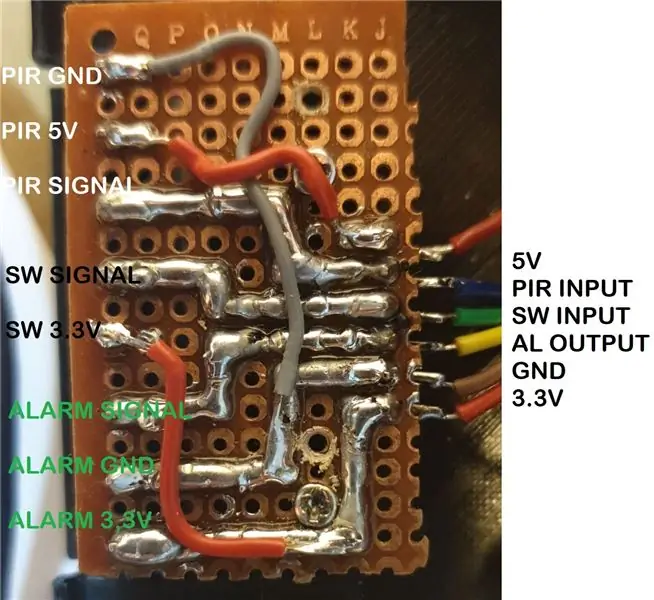

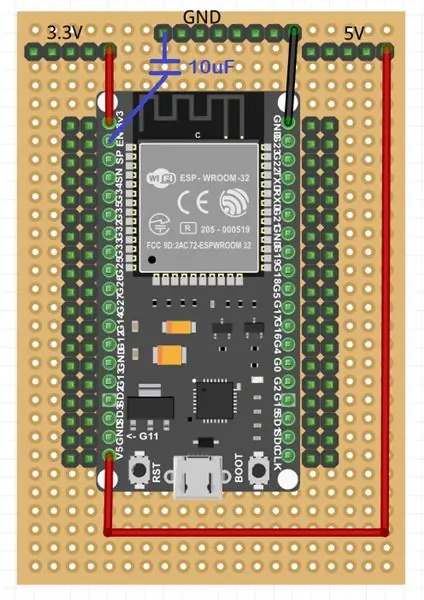
Pentru folosirea finală, este convenabil montarea ESP32 în placas PCB pentru puterea organizatorului mai bine toate ochiurile.
Hay que colocar un condensador 10uF entre el EN y GND de la placa ESP32 para poder cargar los programas de forma cómoda, sin tener que pulsar el boton Boot cada vez.
Igual, de asemenea, trebuie să pregătim o placă cu terminalele de tornillo pentru accesul la conexiunile elementelor exterioare ale cutiei (senzori de ușă, de mișcare și alarma).
Las conexiones de los terminales son:
- alarma 3.3V
- alarmă GND
- semnal de alarmă (ieșire)
- senzor de ușă (intrare 0-3,3V)
- senzor ușă 3.3V
- Senzor de mișcare PIR (intrare 0-3,3V)
- Senzor de mișcare PIR 5V
- Senzor de mișcare PIR GND
Pasul 3: Montaj De Elemente În Caja Y Cableados
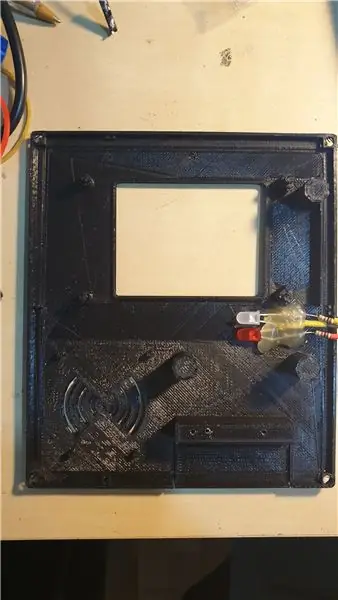


Vamos montando los elementos en la tapa de la caja, urmând acest ordin și cablând o măsură care avansează. Usa silicona o tornillos para colocar los elementos.
Examinați desenul cablului pentru a urma conexiunile. Se adjunta archivo Fritzing para edición.
- Leds de funcționare și alarma
- placa pcb de conexiuni
- modul RFID
- pantalla táctil
- placa pcb de ESP32
- buzzer
Pasul 4: Subida De Programa Arduino
Se precizează instalarea unor biblioteci pentru puterea subirului programului, între ellas las de rfid, de ntp, wifi, las de ecran:
- lv_arduino
- Adafruit_ILI9341
- Adafruit_GFX
- Adafruit_TFTLCD
- Adafruit_TouchScreen
- ESPAsyncWebServer
- AsyncTCP - MCUFRIEND_kvb
- TFT-eSPI
- MFCR522
- NTP_Client
Debemos localize some librerias in our pc for permitir the use of the fuentes programadas on the screen and the themes permitidos. Normalmente las librerías se ubican en la carpeta / documentos / arduino / libraries.
lv_arduino:
Puedes use the archive adjunto or modificar the archive lv_conf.h for permitir the themes and fuentes usados.
TFT_e-SPI:
Hay que poner los pines correspondientes para el uso de la pantalla en nuestro sistema, para ello edita el User_Setup.h și abilita ecranul (ILI9341) și fiabilă în pinii, poate că trebuie să schimbăm. Dejo el archive modificado.
Pasul 5: Prueba Y Configuración De La Alarma
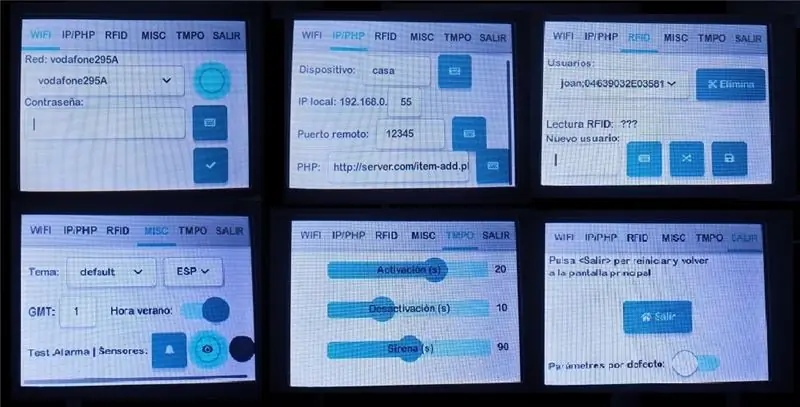
O singură dată montată la cutie și înainte de colgarla în parea ar trebui să probăm funcțiile de bază pentru asigurarea că totul este corect cablat.
Ecranul principal indică ora și starea alarmei, conexiunea wifi și senzorii.
În timp ce configurarea, este simplă și se sigue în cele 6 pestañas de configurare disponibile la care se accesează pulsând tecla de configurare:
-
WIFI
configurare de red și contraseña
-
IP / PHP
- Numărul dispozitivului (se ia în cont și se trimite informațiile la nube)
- IP local
- Puerto remoto (pentru a deschide în routerul de casă și care se redirecționează în portul 80 de la IP local)
- PHP: pagina php del server unde vamos to send the information of the events
-
RFID
- desplegable de utilizatori, cu buton de eliminare a utilizatorului selectat
-
adaugă noul utilizator în 3 pași:
- scrie nume
- leer llavero o tarjeta rfid
- guardar
- MISCELÁNEA
- Tema de prezentare (5e idioma (Català, Castellano, Engleză)
- Zona horaria pentru ora recgida de server NTP.
- definir hora de verano
- test de alarma y sensores
-
TIEMPOS
- tiempo disponible después de activar
- tiempo disponible para desactivar
- tiempo que sonará la alarma
-
SALIR
volver a parámetros initiales
Step 6: Montaje En Pared Y Conexion De Elementos Externos
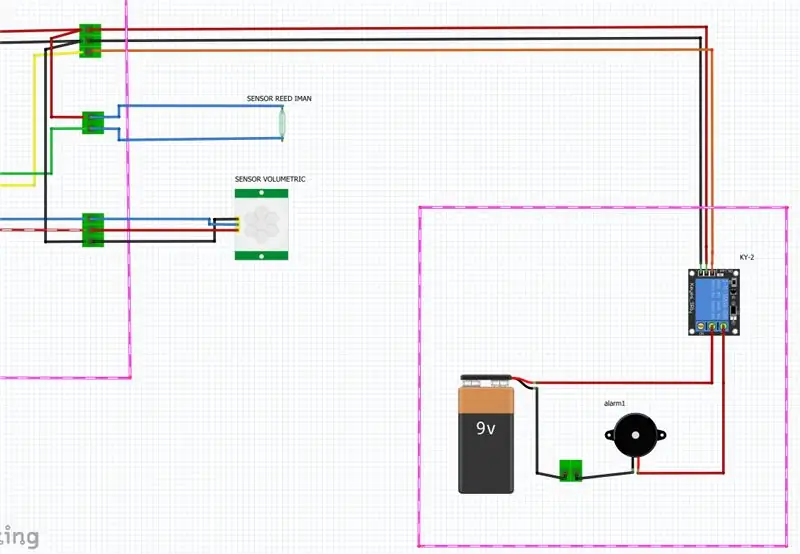

Buscar un sitio cerca de la puerta para poner la caja y cablar los elementos externos a ella: sirena, sensor de movimiento y de puerta.
Colocar el sensor de movimiento en el techo o encima de la puerta. Se puede usar una cajita para ponerlo dentro y disimularlo. În thingiverse hay multiples opțiuni pentru realizarea cutiei în 3D. Cablear los 3 pines (5V, GND y Salida). Aunque alimentamos a 5V, la ieșire va fi 3.3, pentru atât este valabil pentru ESP32, că singur poate manevra intrate și salide de 3.3V.
El sensor de puerta debe colocarse una parte en la propia puerta y la parte que va cableada en el marco de la misma, de forma que queden encarados. Cuando la puerta está cerrada, hay continuidad en el cable, por lo que en la entrada del micro tendremos 3.3V (HIGH). Când se deschide ușa, se cortează cablul, pentru ceea ce se află în intrarea din micro tendremos 0V (LOW).
La sirena va fi alimentată pentru o pilă de 9V, și un relé va permite pasul o nu de acest voltaj la sirena. Când micro envie o semnalizare înaltă de 3.3V, el se va închide și va permite alimentarea de 9V. Cuando haya una señal baja, el relé se abre y no deja pasar los 9V.
Pasul 7: Pregătirea Servidorului PHP / MySQL
Opțional se poate pregăti un server pentru alarma publică a evenimentelor, și pot folosi folosind o aplicație web sau o aplicație pentru mobil.
În cazul nostru, vă putem configura sistemul web php și trimiteți un e-mail la un buzon.
Sunt contrare în vreun furnizor de servicii un spațiu cu MySQL și PHP. Luego, abilitează utilizatorii și lasă paginile care sunt disponibile într-un director al web-ului.
Programul face o chemare la pagina add-item.php, pasând parametrii numărului, statului, motivului evenimentului,…. În baza de date se adaugă automat ora și data evenimentului.
În cele din urmă, disponibilul unei bbdd în nube, ne permite să realizăm orice aplicație pentru mobil sau pentru browser. Este disponibilă o aplicație Android care poate gestiona aceste date, se va publica imediat.
Recomandat:
Ceas cu alarmă inteligentă: o ceas cu alarmă inteligentă realizată cu Raspberry Pi: 10 pași (cu imagini)

Ceas cu alarmă inteligentă: o ceas cu alarmă inteligentă realizată cu Raspberry Pi: Ți-ai dorit vreodată un ceas inteligent? Dacă da, aceasta este soluția pentru dvs.! Am creat Smart Alarm Clock, acesta este un ceas pe care îl puteți schimba ora alarmei conform site-ului web. Când alarma se declanșează, se va auzi un sunet (buzzer) și 2 lumini vor
Alarmă de sete de alarmă a plantei: 13 pași

Alarma de plantă alertă de sete: Trebuie să vin curat - sunt un părinte oribil al plantei. Este plăcut să-l scot din piept. Nu pot să-mi dau seama, fie că lovește fotosinteza puțin prea tare, fie că dă lumină vechiului H2O. Se pare că nimic din ceea ce fac nu-i va păstra pe tipul ăsta
Tutorial: Cum să faceți alarma ușii utilizând alarma senzorului comutatorului magnetic MC-18: 3 pași

Tutorial: Cum să faceți alarma ușii utilizând alarma senzorului comutatorului magnetic MC-18: Bună, băieți, voi face un tutorial despre alarma senzorului comutatorului magnetic MC-18 care funcționează în mod normal închis. Dar mai întâi, permiteți-mi să vă explic pe scurt ce se înțelege prin apropiere normală. Există două tipuri de mod, normal deschis și normal închis
Ceas cu alarmă DIY Sesame Street (cu alarmă de incendiu!): 6 pași (cu imagini)

DIY Sesame Street Alarm Clock (cu alarmă de incendiu!): Bună tuturor! Acest proiect este primul meu. De când a apărut prima aniversare a verișorilor mei, am vrut să îi fac un cadou special. Am auzit de la unchiul și mătușa că se află pe Sesame Street, așa că am decis împreună cu frații mei să fac un ceas cu alarmă
Alarma de spargere a sticlei / Alarma antiefracție: 17 pași

Alarma de spargere a sticlei / Alarma antiefracție: Acest circuit poate fi utilizat pentru a suna o alarmă pentru a detecta spargerea unei ferestre de sticlă de către un intrus, chiar și atunci când intrusul asigură că nu există sunet al sticlei sparte
